Nội dung bài viết
- 1. Cách tải Zalo về máy tính nhanh nhất
- 1.1. Hướng dẫn cách download ứng dụng Zalo
- 1.2. Hướng dẫn cách cài đặt phần mềm Zalo vào máy tính
- 1.3. Hướng dẫn cách đăng nhập vào phần mềm Zalo đã tải
- 1.3.1. Đăng nhập bằng số điện thoại
- Chọn đăng nhập bằng mật khẩu
- Chọn đăng nhập không cần mật khẩu
- 1.3.2. Đăng nhập bằng mã QR
- 1.3.1. Đăng nhập bằng số điện thoại
- 2. Một số tính năng hữu ích từ Zalo
Zalo là một trong những dịch vụ được nhiều người tin dùng. Ứng dụng Zalo được sử dụng phổ biến trên máy tính và kể cả điện thoại. Nếu bạn chưa biết cách tải Zalo về máy tính, cùng Chiêm Tài Mobile tìm hiểu ngay nhé.
1. Cách tải Zalo về máy tính nhanh nhất
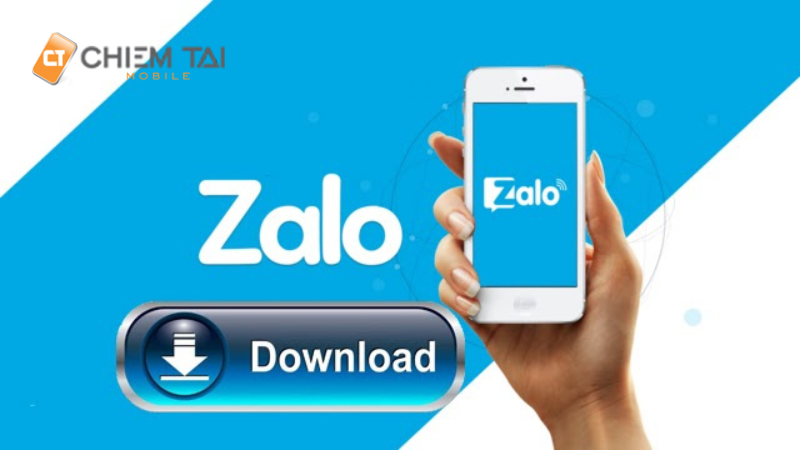
Có rất nhiều trang web đã hướng dẫn cách tải Zalo về máy tính nhưng chưa chi tiết, hôm nay Chiêm Tài Mobile sẽ chia sẻ cách tải Zalo về máy tính nhanh nhất cho bạn nhé!
1.1. Hướng dẫn cách download ứng dụng Zalo
Dưới đây là hướng dẫn cách download ứng dụng Zalo về máy tính.
Bước 1: Truy cập vào trang web https://zalo.me/pc
Bước 2: Bấm chọn Tải ngay
Muốn có một tốc độ mạnh và ổn định để tải Zalo về máy tính, bạn cần có một thiết bị kết nối mạng đảm bảo tốc độ đường truyền ổn định, bạn có thể tham khảo Router Xiaomi.
1.2. Hướng dẫn cách cài đặt phần mềm Zalo vào máy tính
Sau khi tải xong, ta cần cài đặt phần mềm vào máy để có thể đăng nhập Zalo, dưới đây là hướng dẫn cách cài đặt phần mềm Zalo vào máy tính.
Bước 1: Sau khi tải xong, mở tệp tin vừa tải về máy. Để thực hiện bạn nhấn đúp 2 lần chuột trái hoặc nhấn chuột phải để Open.
Bước 2: Cài đặt xong, mở ứng dụng lên, đa số sẽ nằm ngoài Desktop và tiến hành đăng nhập.
1.3. Hướng dẫn cách đăng nhập vào phần mềm Zalo đã tải
Có 2 cách đăng nhập Zalo trên máy tính là bằng số điện thoại hoặc bằng mã QR.
1.3.1. Đăng nhập bằng số điện thoại
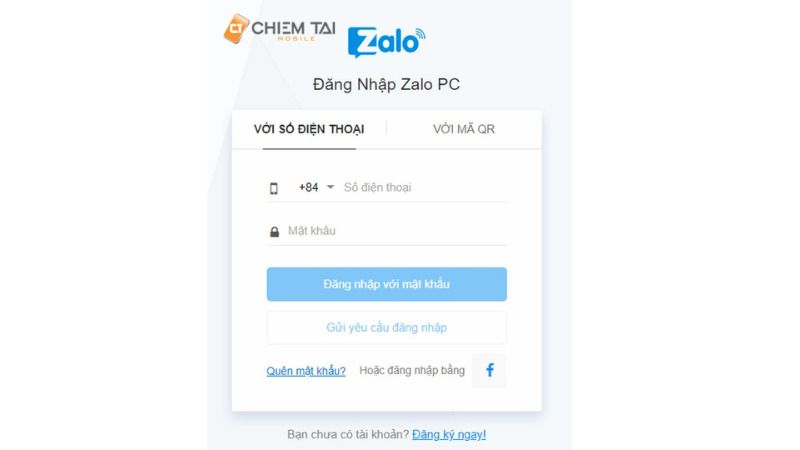
Đăng nhập Zalo bằng số điện thoại có 2 cách: đăng nhập bằng mật khẩu và đăng nhập không cần mật khẩu. Dưới đây là hướng dẫn đăng nhập, mời bạn đọc tiếp.
Chọn đăng nhập bằng mật khẩu
Bước 1: Bấm vào ứng dụng Zalo, chọn đăng nhập với số điện thoại
Bước 2: Nhập số điện thoại, mật khẩu của bạn, mã captcha hiển thị
Bước 3: Bấm chọn bấm chọn đăng nhập với mật khẩu
Bước 4: Bấm chọn 3 người bạn đã liên lạc trong Zalo, sau đó bấm “Trả lời” để xác nhận
Chọn đăng nhập không cần mật khẩu
Bước 1: Đăng nhập số điện thoại
Bước 2: Tiếp theo, bấm chọn đăng nhập không dùng mật khẩu
Bước 3: Bấm chọn “Đồng ý” để thực hiện thao tác xác nhận bạn đồng ý thực hiện thao tác này
1.3.2. Đăng nhập bằng mã QR
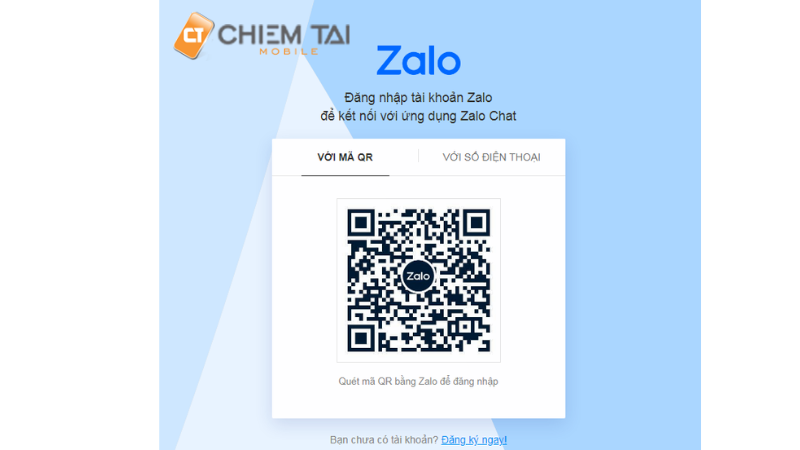
Bước 1: Bấm vào ứng dụng Zalo, chọn quét mã QR
Bước 2: Bạn vào Zalo trên điện thoại, bấm chọn quét mã QR
Bước 3: Di chuyển camera đến vùng chứa mã QR trên máy tính
2. Một số tính năng hữu ích từ Zalo
Zalo được biết đến là một trang mạng xã hội hàng đầu hiện nay, cũng giống như một số trang mạng khác giúp bạn có thể nhắn tin, gọi điện, gọi video,... Vậy cùng tìm hiểu thêm về một số tính năng hữu ích từ Zalo.
2.1. Cách tải tin nhắn Zalo về máy tính
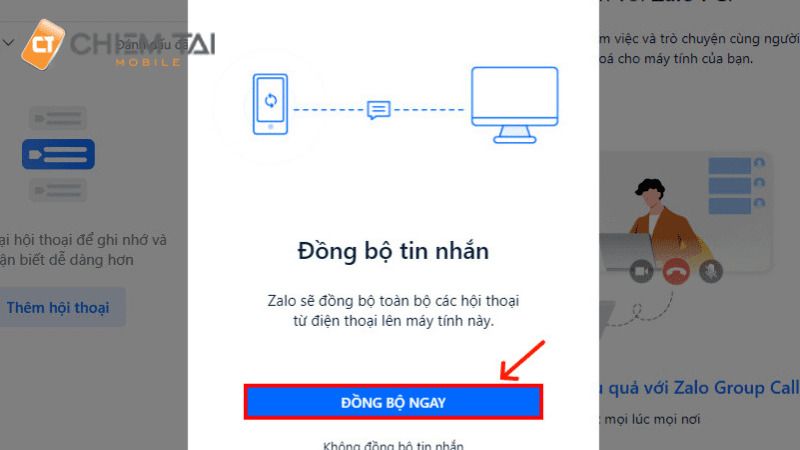
Dưới đây là cách đồng bộ tin nhắn Zalo trên máy tính:
Bước 1: Đăng nhập vào Zalo, chọn biểu tượng Cài đặt góc trái màn hình.
Bước 2: Bấm chọn “lưu trữ”, sau đó chọn “Đồng bộ tin nhắn”.
Bước 3: Màn hình máy tính hiển thị thông báo cần xác nhận trên điện thoại.
Bước 4: Nhấn vào thông báo trên điện thoại, sau đó nhấn “Đồng bộ ngay”.
Thế là ta hoàn thành cách tải tin nhắn về máy tính, lúc này bạn có thể làm việc trên Zalo bằng máy tính mà không sợ mất tin nhắn.
2.2. Cách tải hình ảnh HD từ Zalo về máy tính
Khi trò chuyện trên ứng dụng Zalo chúng ta thường hay gửi ảnh cho đối phương, nhưng có một bức hình đẹp muốn tải về máy nhưng không biết làm sao, hãy theo dõi bài viết dưới đây để biết cách tải hình ảnh Zalo về máy tính nhé!
Bước 1: Bấm chọn thông tin hội thoại nằm ở góc phải trên cùng, sau đó chọn Media.
Bước 2: Tìm kiếm và chọn một ảnh bạn muốn tải.
Bước 3: Nhấn tải về (mũi tên đi xuống).
Bước 4: Máy tính hiển thị cửa sổ, chọn nơi lưu trữ, sau đó bấm Save.
Vậy là bạn đã tải được ảnh về máy tính.
2.3. Cách tải sticker từ Zalo về máy tính

Sticker Zalo là bộ nhãn dán với nhiều biểu tượng hài hước, giúp cuộc trò chuyện trên Zalo trở nên sinh động, thú vị và mang lại được cảm xúc hơn đối với người nhận cũng như người gửi. Tuy nhiên, Sticker Zalo chỉ hỗ trợ tải trực tiếp trên ứng dụng, Chiêm Tài Mobile sẽ chia sẻ cách tải sticker từ Zalo về máy tính nhé!
Bước 1: Truy cập vào cuộc hội thoại mà bạn muốn sử dụng sticker.
Bước 2: Bấm chọn biểu tượng sticker góc trái màn hình, trên màn hình sẽ hiển thị toàn bộ những sticker bạn đã có.
Bước 3: Bấm dấu “+” bên dưới góc phải màn hình, để tải những sticker mới.
Những sticker mới nhất luôn được hiển thị đầu tiên để người dùng có thể dễ dàng tải về máy tính.
2.4. Cách download tài liệu từ Zalo về máy tính
Để người dùng dễ dàng sử dụng, Zalo đã đồng bộ hoá cách tải tài liệu về máy tính. Dưới đây là cách tải file pdf từ Zalo về máy tính đơn giản nhất, một số loại file khác cũng làm tương tự như trên.
Bước 1: Bấm vào thư mục cần tải về.
Bước 2: Bấm vào biểu tượng lưu trữ bên góc phải (mũi tên đi xuống).
Bước 3: Chọn nơi lưu trữ.
Bước 4: Bấm Save.
Hiện Zalo chưa có tính năng tải nhạc từ Zalo về máy tính.
Trên đây là cách tải Zalo trên máy tính nhanh nhất. Bạn còn thắc mắc hay không hiểu vấn đề nào thì cứ bình luận dưới đây nhé. Chiêm Tài Mobile sẽ giải đáp cho bạn nhanh nhất có thể. Cảm ơn các bạn đã đọc. Hiện có cái sản phẩm Xiaomi chính hãng giá rẻ, hãy liên hệ ngay để được nhân viên tư vấn.
Ngoài ra, bạn có thể tham khảo và lựa chọn một vào mẫu Router Wifi để giúp việc tải Zalo và làm việc qua Zalo của bạn không bị gián đoạn
Bài viết liên quan:

















